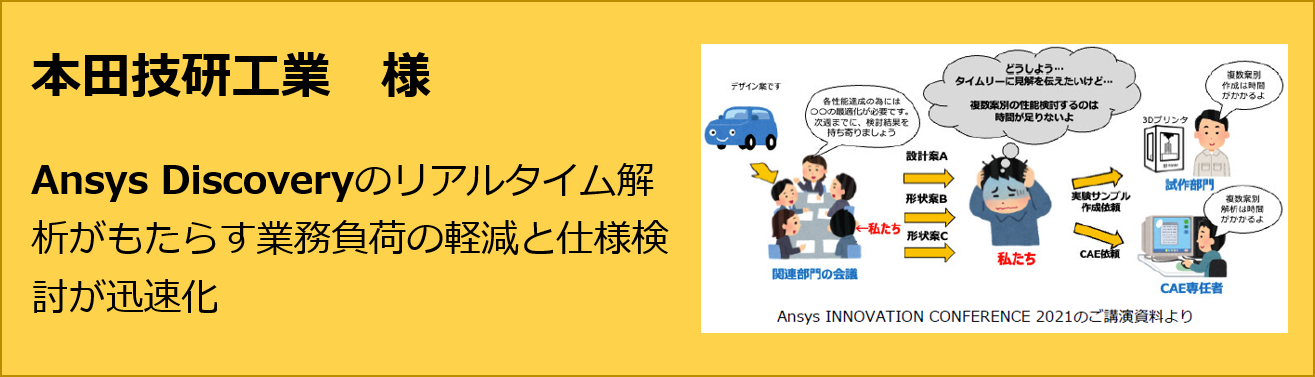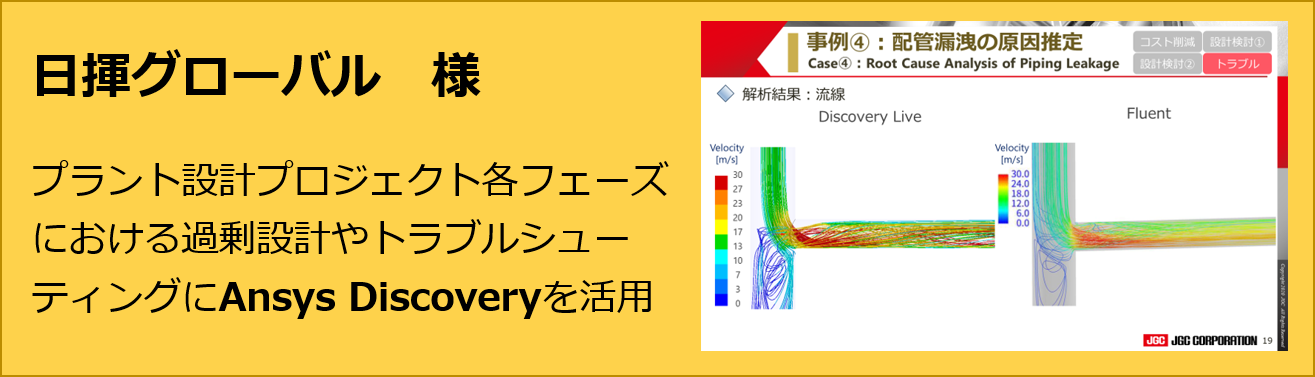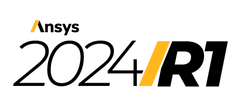今回は、伝熱解析の境界条件の設定についてご紹介します。
モデルは、「Ansys Discoveryは構造解析だけじゃない(前編)」でご紹介したモデルに少し変更を加えた基板のモデルです。
CADデータを読み込む場合には、左上のメニュー>開く(Ctrl+O)から読み込むことができます。Ansys Discoveryは様々なタイプのデータ形式に対応しています。
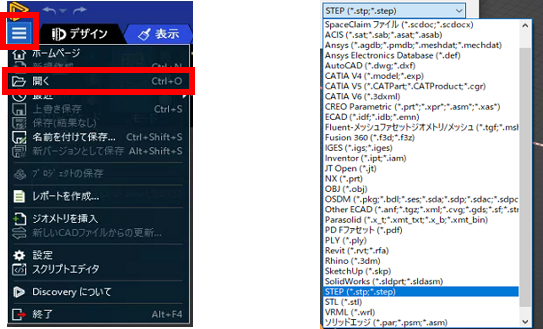
修正したモデルはこちらです。

ヒートシンクに付いていたICチップを1枚から4枚に変更し、他にも基板やコンデンサなどを模したパーツを追加しました。材料もヒートシンク、ICチップ類、コンデンサ、基盤でそれぞれ違う物性値を持った材料を設定しています。今回は定常状態の伝熱解析のため、熱伝達率のみ編集していきます。設定は下の図の通りです。 放熱条件として、熱伝達境界をヒートシンクに30W/m2℃,20℃、それ以外に10W/m2℃,20℃で設定しています。
放熱条件として、熱伝達境界をヒートシンクに30W/m2℃,20℃、それ以外に10W/m2℃,20℃で設定しています。
熱量は、下の図のようにヒートシンク裏4枚のICチップと他12枚のICチップ、5つのコンデンサにそれぞれ違う値を設定しました。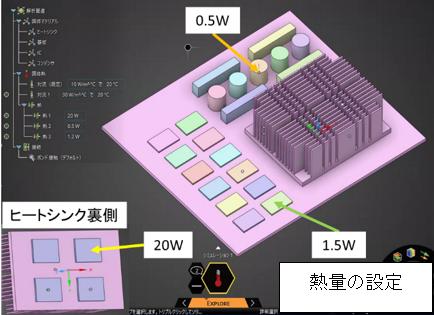 それでは、それぞれの境界条件の変更方法を見ていきましょう。
それでは、それぞれの境界条件の変更方法を見ていきましょう。
◆材料の定義
材料はシミュレーションタブの解析関連>材料から定義することができます。
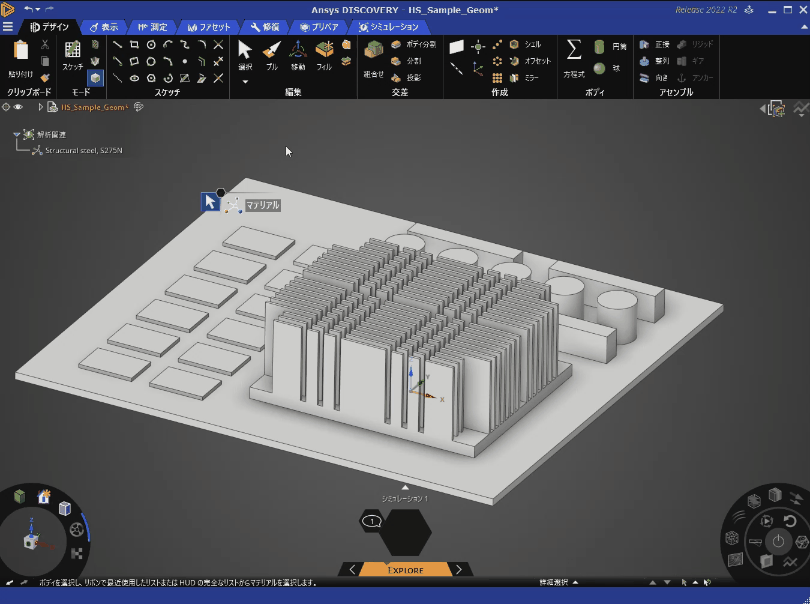
他の部品も同様に設定します。
※パーツを選択した状態(1面のみの選択でも可)→右クリック>"非表示"でパーツを非表示にして隠れているパーツを選択することができます。もう一度GUI上で右クリック>"すべてを表示"で元に戻すことができます。
◆放熱条件(放熱)の定義
放熱条件はシミュレーションタブの解析関連>"固体伝熱"> "対流"で定義します。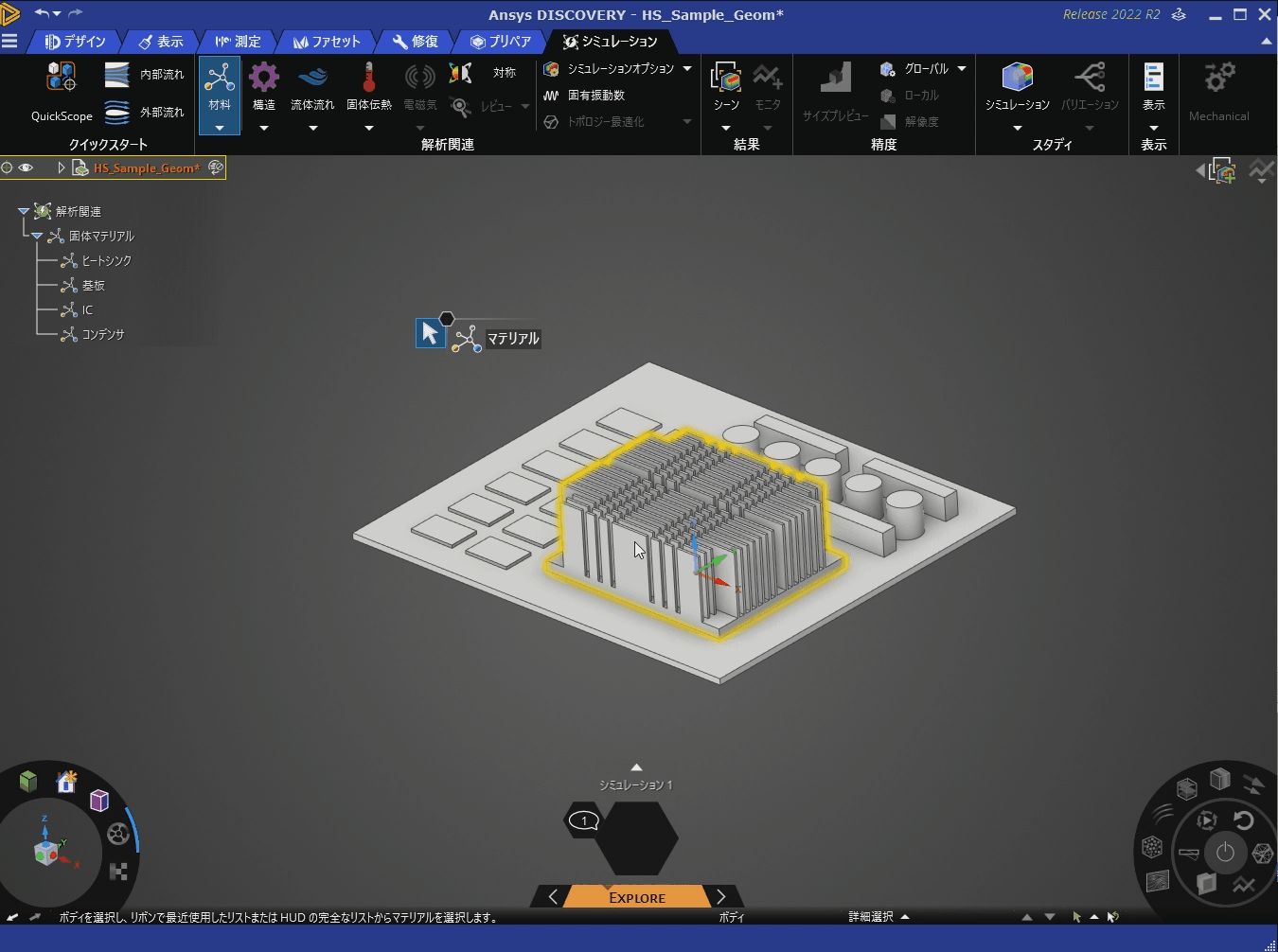 他も同様に設定します。
他も同様に設定します。
◆熱量(熱)の定義
熱量の定義は"熱"からできます。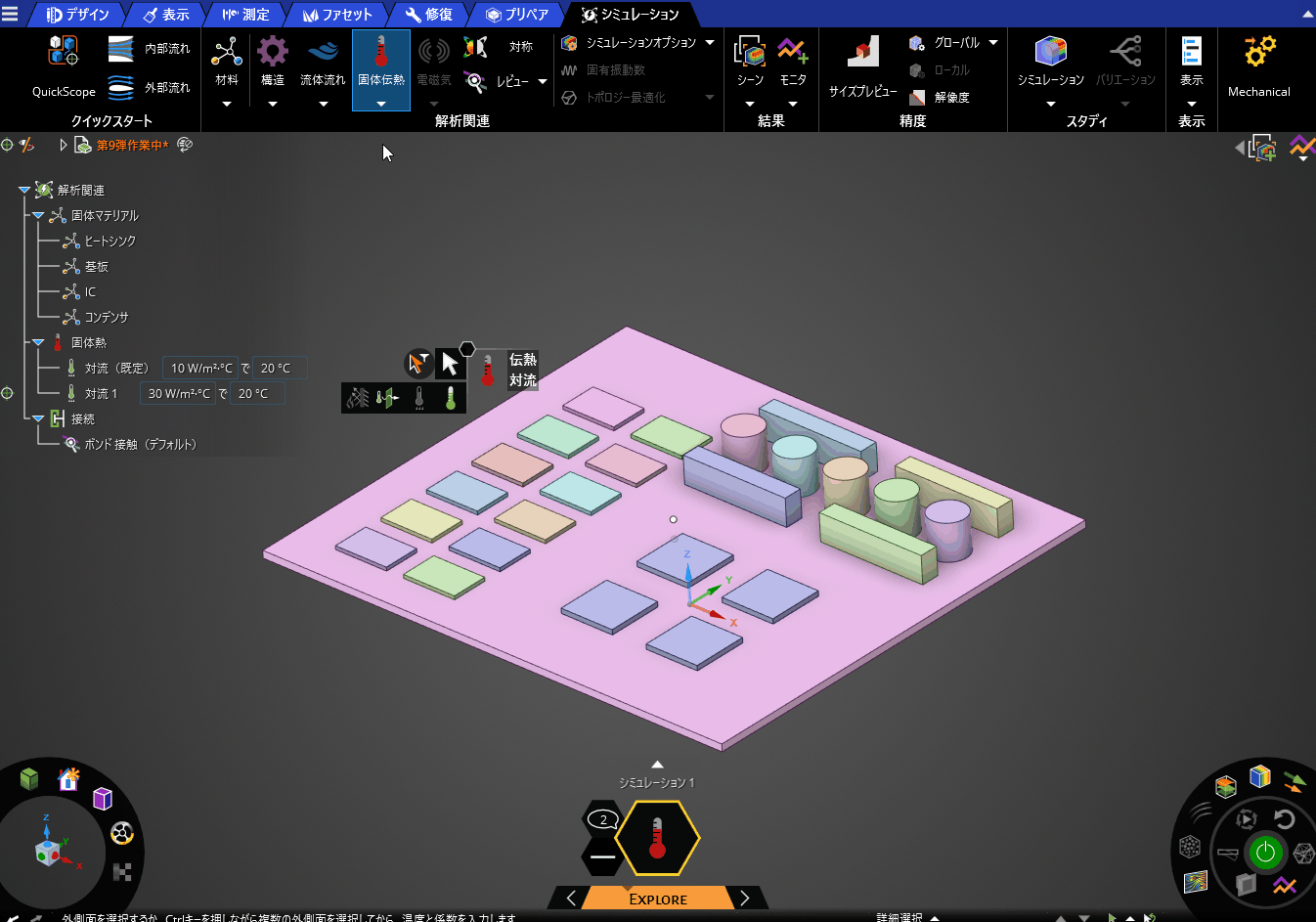
他も同様に定義します。
では、解析を実行してみます。
結果は・・・ 熱源からの熱の広がりが確認できました。また、設定している熱の大きさの違いが温度分布にもきちんと反映されています。
熱源からの熱の広がりが確認できました。また、設定している熱の大きさの違いが温度分布にもきちんと反映されています。
解析条件の設定は、一般的なCAEソフトのような多くのオプションは必要なく容易にできました。解析精度としても、パーツが増えてもそれぞれの熱源からの熱の移動を考慮できていることがわかりました。結果もリアルタイムで更新されていたため、すぐに設計変更の結果を判断することができ、設計の大きな助けになりそうです。
Ansys Discoveryに興味をお持ちの方はSBC&Sまでお問い合わせください。
※使用したモデルのダウンロードはこちらから
・IT-EXchange Ansys Discovery特設サイトは次のリンクから
・Ansys Discoveryを使って効率化を実現した3つ事例をご紹介
C&S ENGINEER VOICE Ansys Discovery記事一覧
著者紹介

SB C&S株式会社
C&S Engineer Voice運営事務局
最新の技術情報をお届けします!